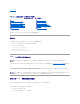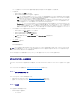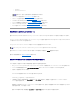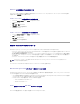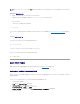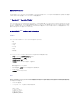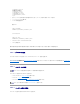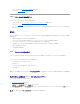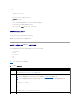Users Guide
目次ページに戻る
DRAC 5 のインストールとセットアップ
Dell Remote Access Controller 5 ファームウェアバージョン 1.30 ユーザーズガイド
本項では、DRAC 5 のハードウェアとソフトウェアをインストールして設定する方法を説明します。
はじめに
システムに含まれている以下のアイテムを用意してから、DRAC 5 のインストールと設定を開始してください。
l DRAC 5 のハードウェア(現在インストール中、またはオプションキットに同梱)
l DRAC 5 のインストール手順(本章)
l 『Dell Systems Console and Agent CD』
l 『Dell Systems Documentation CD』
l 『Dell Systems Service and Diagnostic Tools CD』
DRAC 5 ハードウェアのインストール
DRAC 5 はシステムにインストール済みか、別途キットが用意されています。 システムにインストールされた DRAC 5 の使用を開始するには、「ソフトウェアのインストールと設定概要」を参照してくださ
い。
システムに DRAC 5 がインストールされていない場合は、先へ進む前に、DRAC 5 キットに付属の『リモートアクセスカードのインストールマニュアル』を参照するか、使用しているプラットフォームの
『インストールおよびトラブルシューティングガイド』のハードウェア取り付け手順に従ってください。
システムで DRAC 5 を使用するための設定
システムに DRAC 5 を設定するには、Dell™リモートアクセス設定ユーティリティ(旧称 BMC セットアップモジュール)を使用します。
リモートアクセス設定ユーティリティを実行するには、以下の手順に従います。
1. システムをオンにするか、再スタートします。
2. POST 中にプロンプトが表示されたら <Ctrl><E> を押します。
はじめに
DRAC 5 ハードウェアのインストール
システムで DRAC 5 を使用するための設定
ソフトウェアのインストールと設定概要
管理下システムのソフトウェアのインストール
管理ステーションのソフトウェアのインストール
対応ウェブブラウザの設定
DRAC 5 プロパティの設定
DRAC 5 ネットワークの設定
DRAC 5 ユーザーの追加と設定
DRAC 5 ファームウェアのアップデート
ネットワーク経由による DRAC 5 へのアクセス
IPMI の設定
プラットフォームイベントの設定
メモ: DRAC 5 接続が USB キーボード接続をエミュレートします。 その結果、システムの再起動時に、キーボードが取り付けられていない場合でもユーザーに通知されません。
メモ: DRAC 5 の削除については、システムに付属の『インストールおよびトラブルシューティングガイド』を参照してください。 また、拡張スキーマを使用している場合は、削除した DRAC 5 に
関連する Microsoft®Active Directory®RAC プロパティをすべて見直し、セキュリティが正しく確保されているか確認します。